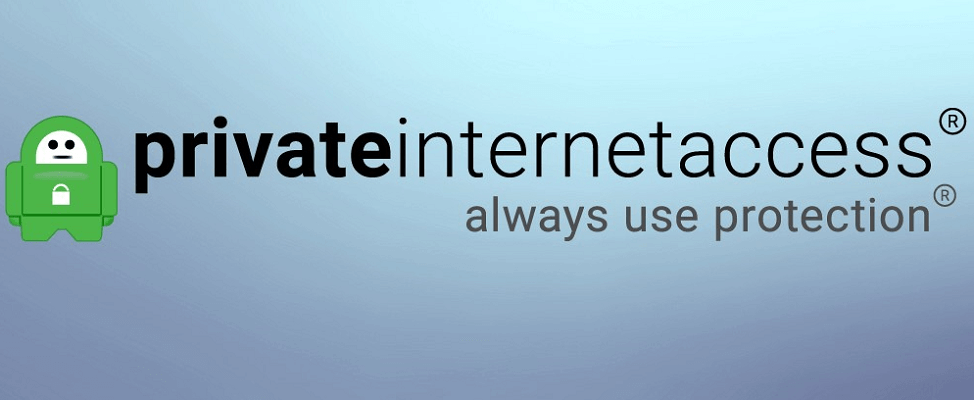- UN Autenticazione VPN non riuscita errore ti impedirà di accedere al tuo client VPN.
- Fortunatamente, ci sono alcune semplici soluzioni a questo problema e le esploriamo tutte qui.
- Qualunque sia il tuo problema software, lo abbiamo sicuramente risolto nel Pagina di risoluzione dei problemi del software.
- Troverai tutto ciò che vuoi sapere sugli strumenti di rete privata virtuale nel nostro Hub VPN.

Questo software riparerà gli errori comuni del computer, ti proteggerà dalla perdita di file, malware, guasti hardware e ottimizzerà il tuo PC per le massime prestazioni. Risolvi i problemi del PC e rimuovi i virus ora in 3 semplici passaggi:
- Scarica lo strumento di riparazione PC Restoro che viene fornito con tecnologie brevettate (brevetto disponibile Qui).
- Clic Inizia scansione per trovare problemi di Windows che potrebbero causare problemi al PC.
- Clic Ripara tutto per risolvere i problemi che interessano la sicurezza e le prestazioni del tuo computer
- Restoro è stato scaricato da 0 lettori questo mese.
Usare un VPN è uno dei modi migliori per proteggere la tua privacy online, tuttavia, molti utenti hanno ricevuto a Autenticazione VPN non riuscita Messaggio.
Di conseguenza, viene loro negato l'accesso allo strumento VPN. Per quanto indesiderabile sia questa situazione, la modifica di alcune impostazioni dovrebbe ripristinare tutto.
Vale la pena ricordare che lo stesso errore è stato segnalato dagli utenti dei seguenti client VPN:
- ExpressVPN
- NordVPN
- Cisco AnyConnect VPN
- Asus OpenVPN
- orso del tunnel
Le cause sono, nella maggior parte dei casi, simili e si riferiscono ad alcune impostazioni antivirus, impostazioni VPN o persino un'installazione VPN corrotta. Qualunque sia la causa, prendi a turno ogni soluzione presentata di seguito.
Si spera che tu possa riottenere l'accesso al tuo strumento VPN prima di raggiungere la fine di questo articolo. Quindi, approfondiamo.
Come posso risolvere un processo di autenticazione VPN non riuscito?
- Controlla il tuo antivirus e firewall
- Disabilita il tuo firewall
- Prova a passare a un client VPN diverso
- Controlla le tue credenziali di accesso
- Controlla il numero di connessioni
- Assicurati che il tuo servizio sia pagato
- Cambia nome utente e password
- Reinstalla il tuo client VPN
- Eseguire un avvio pulito Clean
1. Controlla il tuo antivirus e firewall

Una delle cause più comuni quando si ottiene un Autenticazione VPN non riuscita messaggio è il tuo antivirus o firewall.
L'antivirus a volte blocca i client VPN, rilevandoli come falsi positivi.
Per risolvere il problema, ti consigliamo di controllare le impostazioni del tuo antivirus e assicurarti di inserire nella whitelist il tuo client VPN. Inoltre, puoi provare a disabilitare alcune funzionalità antivirus o a disabilitare del tutto il tuo antivirus.
Se ciò non risolve il problema, prova a disinstallare l'antivirus. Se utilizzi Windows 10, sarai protetto da Windows Defender anche se rimuovi il tuo antivirus di terze parti, quindi non devi preoccuparti della tua sicurezza.
Una volta rimosso l'antivirus, controlla se il problema persiste. Se il problema non si verifica più, significa che il tuo antivirus lo stava interferendo.
Se stai cercando un buon antivirus che non interferisca con il tuo client VPN, forse dovresti considerare l'utilizzo Bitdefender. Lo sviluppatore migliora continuamente le tecnologie di rilevamento e compatibilità per garantire la protezione più fluida.

Bitdefender Antivirus Plus
Usa questo antivirus con un impatto minimo su altri programmi e processi e il tuo accesso VPN non verrà più negato.
Visita il sito web
2. Disabilita il tuo firewall
Secondo gli utenti, a volte Autenticazione VPN non riuscita messaggio può apparire se il firewall sta bloccando il client VPN. Per risolvere questo problema, gli utenti suggeriscono di disabilitare temporaneamente il firewall e verificare se questo risolve il problema.
Per disabilitare il tuo firewall di terze parti, dovrai aprire la sua pagina delle impostazioni e trovare l'opzione di disabilitazione.
Tuttavia, Windows ha anche il proprio firewall e potrebbe essere necessario disabilitarlo anche per risolvere questo problema.
- stampa Tasto Windows + S ed entra firewall. Selezionare firewall di Windows dall'elenco dei risultati.

- Scegliere Attiva o disattiva Windows Firewall dal riquadro di sinistra.

- Selezionare Disattiva Windows Firewall (non consigliato) per entrambi Rete pubblica e Rete privata profili. Ora fai clic su ok pulsante per salvare le modifiche.

Dopo averlo fatto, il tuo firewall sarà completamente disabilitato. Tieni presente che la disabilitazione del firewall non è consigliata poiché può mettere a rischio il tuo PC.
Tuttavia, se la disattivazione del firewall risolve il problema con la VPN, è molto probabile che il problema sia correlato alle impostazioni del firewall, quindi dovrai regolarle di conseguenza.
3. Prova a passare a un client VPN diverso

Se altre soluzioni non possono risolvere il problema Autenticazione VPN non riuscita messaggio di errore, forse il problema è legato al tuo client VPN. In tal caso, si consiglia di passare a un client VPN diverso.
Ci sono molti ottimi strumenti VPN sul mercato, ma se vuoi un affidabile uno per proteggere la tua privacy online, dovresti assolutamente provare Accesso privato a Internet.
Questa è una VPN estremamente facile da usare, che include generosamente 10 dispositivi nello stesso abbonamento e larghezza di banda illimitata.
Il software è anche tra i più stabili e affidabili, con latenza quasi nulla e oltre 12.000 server in tutto il mondo.

Accesso privato a Internet
Ottieni una VPN che protegga completamente la tua connessione Internet in ogni momento, senza errori di connessione o di streaming.
Visita il sito web
4. Controlla le tue credenziali di accesso

Esegui una scansione del sistema per scoprire potenziali errori

Scarica Restoro
Strumento di riparazione del PC

Clic Inizia scansione per trovare problemi di Windows.

Clic Ripara tutto per risolvere i problemi con le tecnologie brevettate.
Esegui una scansione del PC con lo strumento di riparazione Restoro per trovare errori che causano problemi di sicurezza e rallentamenti. Al termine della scansione, il processo di riparazione sostituirà i file danneggiati con nuovi file e componenti di Windows.
Se il tuo firewall o VPN non è il problema, forse dovresti controllare le tue credenziali di accesso.
È possibile che tu abbia digitato male il nome utente o la password e questo potrebbe causare il tuo problema. Per risolvere il problema, assicurati di ricontrollare i tuoi dati di accesso e assicurati che siano completamente corretti.
Assicurati di controllare le lettere maiuscole e minuscole poiché possono essere il problema comune per i problemi di accesso.
5. Controlla il numero di connessioni

Molti client VPN ti consentono di avere un numero limitato di connessioni VPN alla volta e, se superi il numero di queste connessioni, potresti ottenere il Autenticazione VPN non riuscita Messaggio.
Per risolvere il problema, assicurati di controllare tutti i dispositivi che utilizzano la tua VPN.
Se hai più PC e telefoni che utilizzano lo stesso servizio VPN, prova a disabilitare il app attiva alcuni di loro e controlla se questo risolve il tuo problema.
6. Assicurati che il tuo servizio sia pagato

Se non sei in grado di utilizzare la tua VPN a causa di Autenticazione VPN non riuscita messaggio di errore, è possibile che il problema sia causato da un servizio non pagato.
A volte, potresti dimenticare di pagare per il servizio VPN e questo può portare a questo e molti altri problemi. Quindi accedi al tuo account VPN e assicurati che il tuo servizio sia pagato.
Se tutto è in ordine in termini di pagamento, puoi procedere alla soluzione successiva.
7. Cambia nome utente e password

Se hai problemi con le tue credenziali VPN, prova a cambiarle. Anche se sei certo che siano corretti, puoi provare a cambiarli per aggiornare la connessione.
È possibile che ci sia un problema con il tuo client VPN, ma potresti essere in grado di risolverlo in questo modo.
8. Reinstalla il tuo client VPN

Secondo gli utenti, a volte puoi incontrare un Autenticazione VPN non riuscita messaggio semplicemente perché l'installazione della VPN è danneggiata. Quindi l'unica soluzione è reinstallare il client.
Questo è abbastanza semplice da fare e il modo migliore per farlo è utilizzare prima il software di disinstallazione.
Programma di disinstallazione di IObit è uno strumento affidabile che ti aiuterà a rimuovere completamente tutti i file e le voci di registro relative all'applicazione che stai cercando di rimuovere.
Ciò assicurerà che non ci siano file o voci di registro rimanenti che possano interferire con le installazioni future.
Una volta rimosso completamente il client VPN, installalo di nuovo e controlla se il problema persiste.
9. Eseguire un avvio pulito Clean
- stampa Tasto Windows + R per aprire la finestra di dialogo Esegui. accedere msconfig e clicca ok o premere accedere.

- Vai a Servizi scheda e controlla Nascondi tutti i servizi Microsoft Ora fai clic su Disabilitare tutto pulsante per disabilitare tutti questi servizi.

- Dirigiti verso il Avviare scheda e fare clic Apri Task Manager.
- Fare clic con il pulsante destro del mouse sulla prima applicazione nell'elenco e scegliere disattivare dal menù. Ripetere questo passaggio per tutte le applicazioni di avvio nell'elenco.

- Una volta disabilitate tutte le applicazioni di avvio, torna al Configurazione di sistema Ora devi solo cliccare Applicare e ok per salvare le modifiche e riavviare il PC.
Un avvio pulito dovrebbe interrompere qualsiasi interferenza di altre applicazioni o processi sulla VPN. Quindi, una volta riavviato il PC, controlla se il problema è ancora presente.
Se il problema non si ripresenta, è possibile che sia stato causato da una delle applicazioni o dei servizi di avvio. Per trovare la causa, è necessario abilitare tutte le applicazioni e i servizi disabilitati uno per uno finché non si riesce a ricreare il problema.
Tieni presente che dovrai riavviare il PC o almeno disconnetterti e accedere nuovamente per applicare le modifiche. Una volta trovata l'applicazione o un servizio problematico, disabilitalo o rimuovilo dal tuo PC.
sebbene il Autenticazione VPN non riuscita errore può essere piuttosto problematico, speriamo che tu sia riuscito a risolverlo utilizzando alcune delle nostre soluzioni.
Vorremmo sapere se questo articolo è stato d'aiuto. Sentiti libero di scriverci una riga nei commenti qui sotto.
 Hai ancora problemi?Risolvili con questo strumento:
Hai ancora problemi?Risolvili con questo strumento:
- Scarica questo strumento di riparazione del PC valutato Ottimo su TrustPilot.com (il download inizia da questa pagina).
- Clic Inizia scansione per trovare problemi di Windows che potrebbero causare problemi al PC.
- Clic Ripara tutto per risolvere i problemi con le tecnologie brevettate (Sconto esclusivo per i nostri lettori).
Restoro è stato scaricato da 0 lettori questo mese.